目次
切り取り・貼り付けを使わずにExcelの行列データを移動する方法を紹介します。
Excelには
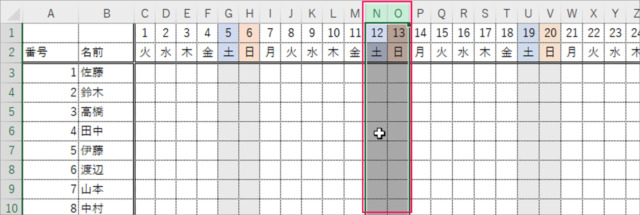
行や列のデータを
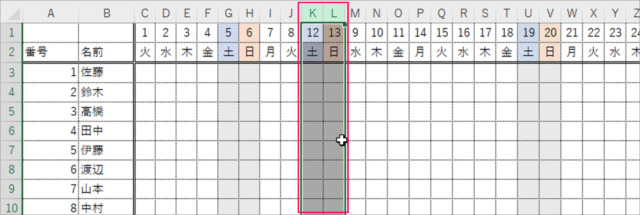
切り取り・貼り付けを使わずに、このように移動することができます。
それでは実際にExcelの行列データを移動する方法をみていきます。
列の移動
それでは実際に列を移動してみましょう。

データを移動したい「列」を選択し
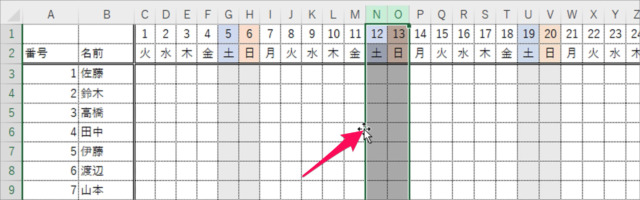
緑の枠にマウスカーソルをもっていき

「Shift」キーを押しながら、移動したい場所にドラッグ&ドロップしましょう。
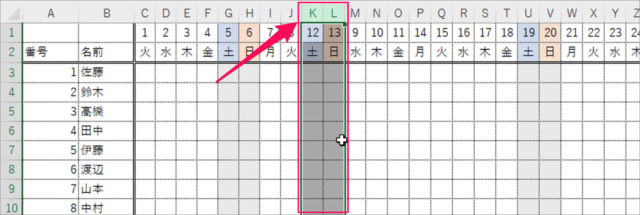
すると、このように切り取り・貼り付けを使わずに列を移動することができます。
行の移動
次は行を移動してみましょう。

①データを移動したい行を選択し
②選択したデータの枠(緑色)にマウスカーソルをもっていきます。

③「Shift」キーを押しながら、ドラッグ&ドロップしましょう。
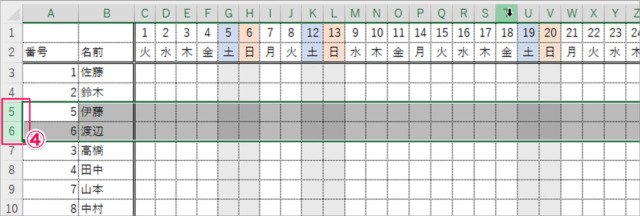
すると、このように切り取り・貼り付けを使わずに行を移動することができます。
これで切り取り・貼り付けを使わずに Excel の行列を移動する方法の解説は終了です。その他の Excel の設定と使い方をまとめていますので、ご参考にどうぞ。
